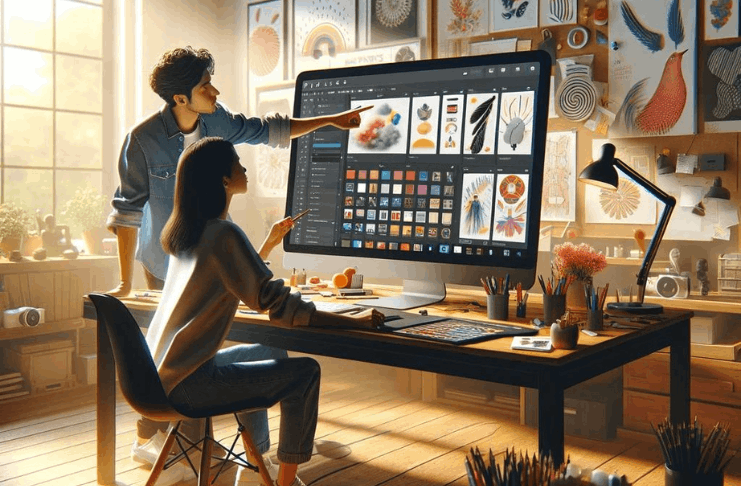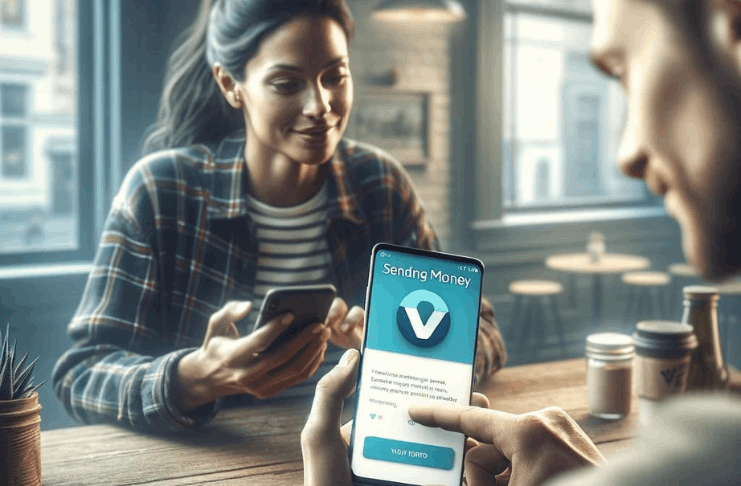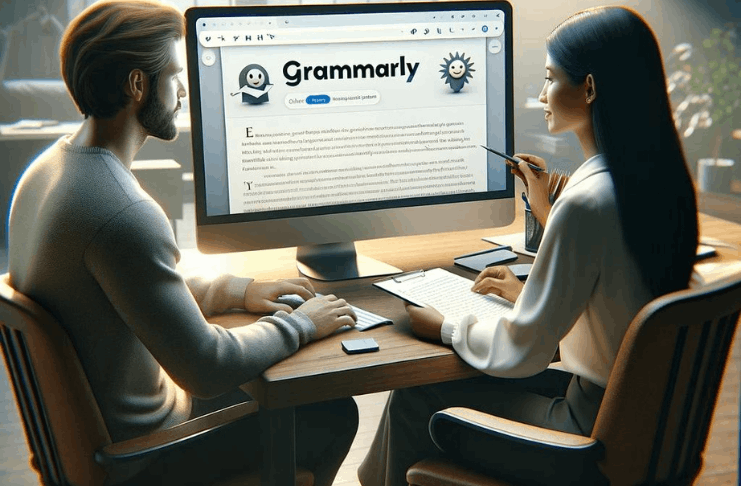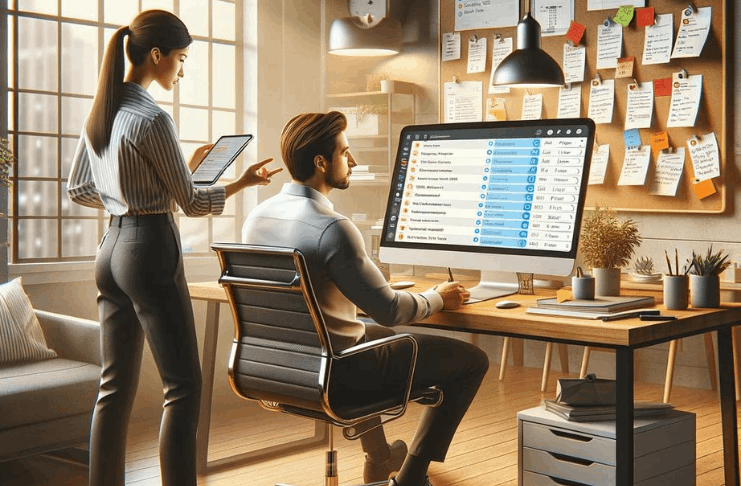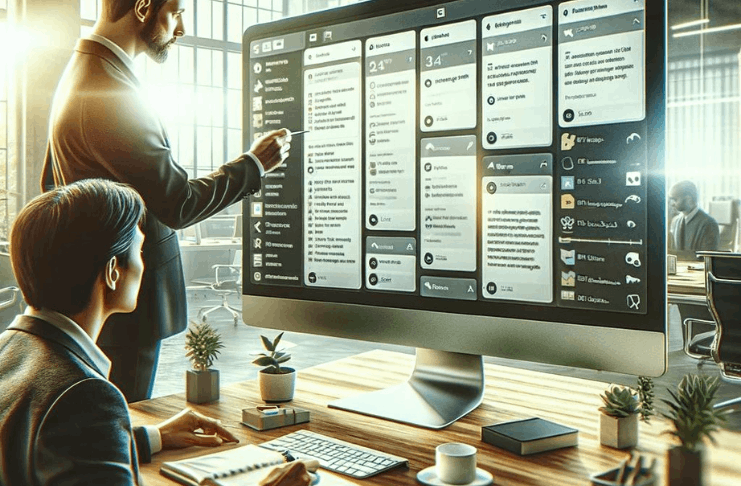TikTok redigeringer er korte, kreative videoer, der fænger seerne med smidige overgange, effekter og engagerende visuelle elementer.
CapCut er et topvalg til redigering af disse videoer på grund af dets brugervenlige interface og kraftfulde funktioner.
Denne vejledning vil lære dig trin for trin, hvordan du skaber imponerende TikTok redigeringer ved hjælp af CapCut.
Sådan kommer du i gang
For at begynde at lave TikTok-redigeringer på CapCut skal du have appen installeret og en grundlæggende forståelse af dens layout.
Sådan kommer du hurtigt og effektivt i gang:
Hent og Installer CapCut
- Tilgængelig gratis på App Store (iOS) og Google Play Store (Android).
- Installer appen og åben den for at komme i gang.
Opret et nyt projekt
- Tryk på “Nyt projekt” på startsiden.
- Vælg de videoer og billeder, du vil inkludere i din redigering.
Bliv fortrolig med brugerfladen
- Udforsk tidslinjen til håndtering af klip.
- Check værktøjslinjen for redigeringsfunktioner som effekter, tekst og lyd.
- Se din video i afspilningsvinduet.
Importere optagelser
At importere dine klip er det første skridt til at oprette en TikTok-redigering i CapCut. Det sikrer, at dine valgte videoer og fotos er klar til redigering på tidslinjen.
Følg disse trin for at tilføje og organisere dine optagelser:
Start et nyt projekt
- Åbn CapCut og tryk på “Nyt projekt”.
- Gennemse din enheds galleri for at vælge de videoer eller fotos, du ønsker at bruge.
Tilføj klip til tidslinjen
- Tryk på de valgte filer for at tilføje dem til dit projekt.
- CapCut placerer automatisk klippene på tidslinjen i den valgte rækkefølge.
Organiser dine optagelser
- Omorganiser klippene direkte på tidslinjen ved at trække dem til den ønskede rækkefølge.
- Fjern uønskede klip ved at bruge muligheden “Slet”.
Grundlæggende redigeringsværktøjer
CapCut tilbyder essentielle værktøjer til at hjælpe dig med at forfine dine optagelser og skabe en poleret TikTok-redigering.
Disse funktioner giver dig mulighed for at beskære, justere og forbedre dine klip for en mere glidende og engagerende video. Sådan bruger du dem:
Beskæring og Opdeling af Klip
- Vælg et klip på tidslinjen og træk i kanterne for at beskære uønskede dele.
- Værktøjet ‘Opdel’ bruges til at dele et klip op i mindre segmenter til præcis redigering.
Justering af Hastighed
- Tryk på et klip og vælg “Hastighed” for at sætte farten ned eller øge den.
- Brug muligheden ‘Kurve’ til tilpassede hastighedsjusteringer.
Tilføjelse af Overgange
- Tryk på “+’-ikonet mellem klippene for at få adgang til overgangsindstillingerne.
- Vælg overgange som ‘Fade’ eller ‘Slide’ for at skabe glidende sceneskift.
Zoom og Beskæring
- Brug værktøjet ‘Rediger’ til at zoome ind eller beskære dele af klippet for en bedre indramning.
- Juster fokus på specifikke områder af videoen for at lægge vægt på dem.
Tilføjelse af effekter og filtre
Effekter og filtre forstærker appelvirkningen af TikTok-redigeringer.
CapCut tilbyder forskellige muligheder for at forbedre dine videoer. Følg disse trin for at anvende dem:
Få adgang til effektbiblioteket
- Tryk på “Effekter” i værktøjslinjen.
- Gennemse kategorier som “Basis,” “Fest” eller “Retro” for at finde passende effekter.
- Anvend en effekt ved at vælge den og justere dens varighed på tidslinjen.
Anvend filtre på klip
- Tryk på et klip og vælg “Filtre” fra værktøjslinjen.
- Udforsk muligheder som “Varm,” “Kold” eller “Vintage” for at indstille stemningen i din video.
- Justér filterets intensitet ved hjælp af skyderen for subtile eller dristige effekter.
Kombiner effekter og filtre
- Lag effekter og filtre for et unikt udseende.
- Forhåndsvis ændringer i realtid for at sikre, at de passer til din vision.

Text og billedtekster
At tilføje tekst og billedtekster til dine TikTok-redigeringer kan gøre dem mere engagerende, informative og visuelt tiltalende.
CapCut giver dig tilpassede værktøjer til at hjælpe dig med at inkludere dynamisk tekst. Følg disse trin for at bruge tekst og billedtekster effektivt:
Tilføj tekst til din video
- Tryk på “Tekst” i værktøjslinjen og vælg “Tilføj tekst”.
- Skriv din ønskede tekst i boksen og bekræft for at placere den på tidslinjen.
Tilpas tekstens udseende
- Justér skrifttype, størrelse, farve og stil, så det matcher din videos tema.
- Tilføj animationer som “Fade In” eller “Bounce” for at gøre teksten dynamisk.
Inkluder billedtekster for klarhed
- Brug billedtekster til dialog, tekster eller essentielle detaljer.
- Justér billedteksterne med lyden ved at trække dem langs tidslinjen.
Positionér tekst strategisk
- Træk og slip teksten på forhåndsvisningsskærmen for at placere den, hvor den skiller sig ud.
- Undgå at overlappe nøglevisuelle elementer for at bevare klarheden.
Tilføjelse af Musik og Lydeffekter
Musik og lydeffekter er afgørende for at skabe engagerende TikTok-redigeringer.
De forstærker stemningen og synkroniseres problemfrit med overgange og visuelle elementer. Sådan tilføjer du dem ved hjælp af CapCut:
Tilføj Baggrundsmusik
- Tryk på ‘Lyd’ i værktøjslinjen og vælg ‘Lyde’.
- Gennemse CapCuts musikbibliotek eller importer dine egne spor.
- Vælg en sang og justér dens position på tidslinjen for at synkronisere med din video.
Justér Lydstyrken
- Tryk på lydclippet og brug lydstyrkeslideren til at balancere det med anden lyd.
- Brug indstillingerne ‘Fade In’ og ‘Fade Out’ for glidende overgange.
Tilføj Lydeffekter
- Tryk på ‘Lyd’ og vælg ‘Effekter’ for at få adgang til CapCuts lydeffektbibliotek.
- Vælg effekter som ‘Whoosh’ eller ‘Pop’ for at fremhæve.
- Placér effekter på tidslinjen, hvor de er nødvendige for virkning.
Synkronisér Lyd med Klip
- Justér positionen af lydclips for at matche overgange eller specifikke øjeblikke.
- Klip og opdel lyd efter behov for at opnå præcis timing.
Brug af Keyframe-aniationer
Keyframe-aniationer lader dig tilføje dynamisk bevægelse og overgange til dine TikTok-redigeringer, så de skiller sig ud.
Aktivér Keyframes
- Vælg en klippe eller et element på tidslinjen.
- Tryk på diamant-formede “Keyframe”-ikonet for at tilføje en keyframe på et bestemt punkt.
Indstil Start- og Slutpositioner
- Gå til startrammen, juster elementets position, størrelse eller rotation, og tilføj en keyframe.
- Gå til slutrammen, foretag justeringer, og tilføj endnu en keyframe.
Opret Flydende Bevægelse
- Brug keyframes til at animere zoom-ind, panoreringer eller rotationer.
- Sørg for jævne overgange ved at placere keyframes med jævne mellemrum.
Forhåndsvisning og Justering
- Afspil animationen for at kontrollere flowet.
- Ændr keyframe-placering eller justeringer for præcise resultater.
Eksportering og upload
Eksportér og upload din færdige TikTok-redigering ved hjælp af CapCuts værktøjer for høj kvalitet. Følg disse trin:
Indstil eksportkvaliteten
- Tryk på “Eksport”-knappen i øverste højre hjørne af skærmen.
- Vælg opløsning (f.eks. 1080p) og billedfrekvens (f.eks. 30 eller 60 fps) for den bedste kvalitet.
Tjek filstørrelsen
- Gennemse den estimerede filstørrelse, der vises under eksporten.
- Justér opløsning eller billedfrekvens for at reducere filstørrelsen samtidig med at opretholde kvaliteten.
Eksportér videoen
- Tryk på “Eksportér” og vent på, at processen er færdig.
- Gem filen automatisk på din enhed, når eksporteringen er afsluttet.
Upload til TikTok
- Åbn TikTok-appen og tryk på “+”-knappen for at oprette et nyt opslag.
- Vælg din eksporterede video fra dit galleri.
- Tilføj billedtekster, hashtags og musik efter behov, før du offentliggør.
Tips til at Skabe Virale TikTok Redigeringer
At skabe virale TikTok redigeringer kræver en blanding af kreativitet, timing og forståelse for hvad der appellerer til seerne.
Ved at følge disse tips kan du øge chancerne for, at dine redigeringer fanger opmærksomhed:
Følg Trends
- Hold dig opdateret på trendende lyde, hashtags og udfordringer.
- Inkluder disse elementer i dine redigeringer for at øge synligheden.
Hold Redigeringer Korte og Engagerende
- TikTok videoer klarer sig bedst, når de er præcise og fanger opmærksomheden inden for de første få sekunder.
Brug Små Overgange
- Tilføj sømløse overgange mellem klip for at opretholde et professionelt udseende.
Match Visuelle til Audio
- Synkronisér overgange, effekter og klip til musikkens rytme for et poleret resultat.
Eksperimenter med Effekter
- Kombiner filtre, keyframes og animationer kreativt for at skille sig ud.
Inkluder Tekst Overlays
- Brug undertekster til at tilføje kontekst og humor eller understrege nøglepunkter i din video.
Engager med Dit Publikum
- Tilføj en opfordring til handling eller stil spørgsmål i underteksterne for at opfordre til interaktion.
Bundlinjen
At skabe TikTok-redigeringer på CapCut er enkelt og giver dig mulighed for at udfolde din kreativitet med professionelle resultater.
Ved at følge trinene og tipene i denne vejledning kan du producere engagerende indhold, der fanger opmærksomheden.
Start redigering i dag og del dine unikke kreationer med TikTok-samfundet!